win7怎么看自己电脑配置 win7如何查看自己电脑配置
- 更新日期:2023-02-22 11:08:01
- 来源:互联网
win7怎么看自己电脑配置,可以通过设备管理器查看电脑配置信息,更详细的配置信息可以通过第三方检测工具查看。在使用win7的小伙伴们想查看自己的电脑配置,不知道该去哪里查看,下面小编给大家带来了win7如何查看自己电脑配置,一起来看看吧。
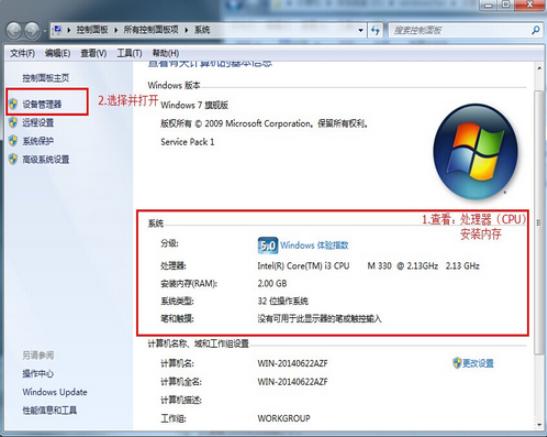
win7如何查看自己电脑配置
方法一、
1.首先需要的工具肯定是一台装有Win7系统的电脑,其次是较为常用的硬件检测软件。
2.在如何通过Win7的系统检测时,首先先打开电脑,进入Win7系统,看桌面是否有“计算机”样式的图标。如果没有,需要右键鼠标,选择“个性化”进行更改桌面图标,然后勾选“计算机”。有的话直接点击就好。
3.如果系统是Win7家庭普通版,点开菜单,在菜单里会有计算机的字样,然后右键“在桌面上显示”。这样就可以将“计算机”图标放在桌面上。
4.对着“计算机”图标,继续右键,选择“属性”的选项,就可以查看电脑的基本配置。包括版本、CPU、操作系统和安装内存等。也可以通过系统来看电脑的硬件方面配置性能。
5.上面的是初步看电脑配置,更加全面地看到电脑硬件消息应该在属性的页面点击左侧“设备管理器”。这时会出现 DVD 、IDE ATA、IEEE 1394以及处理器、磁盘驱动器等选项。里面也有显卡、光驱的各个方面信息,有需要查看的可以进行细致查看。
6.现在大部分电脑的配置都可以查看到了,但是硬盘容量的查看还没有解决。那这里需要大家对着“计算机”右键,选择“管理”进入磁盘管理。差不多可以看到磁盘的总容量,一般是以G为计算单位。
方法二、硬件检测工具查询硬件配置信息
第三方的硬件检测工具,比如电脑管家、360硬件大师、鲁大师等;
这边使用鲁大师为例,点击“硬件检测”,即可查询电脑各个硬件的详细信息
如果要查看某个硬件的信息,只需点击左侧栏目的项,比如主板信息、显示器信息、处理器信息、硬盘信息、显卡信息等等。









